Formato de una imagen en una publicación de texto en Tumblr

Una puesta de sol deslumbrante en el océano, una canasta de gatitos o algo igualmente agradable pueden hacer que una publicación de Tumblr sea memorable. Desafortunadamente, es posible que las imágenes que agregues a una publicación de texto de Tumblr no tengan las dimensiones que prefieres. Por ejemplo, si carga una de las fotos de fondo de escritorio en Tumblr, esa foto puede consumir la mayor parte del espacio en su publicación. Solucione ese problema utilizando un truco HTML simple para formatear imágenes en sus publicaciones de texto y hacerlas del tamaño que desee.
1.
Visite la página de su Tablero de Tumblr y toque o haga clic en "Texto" para ver el cuadro de edición que le permite crear publicaciones de texto. Escriba un título para su publicación en el cuadro de texto "Título" y coloque el cursor en el cuadro de texto más grande debajo del cuadro de texto Título.
2.
Escribe el texto que deseas que aparezca en tu publicación y haz clic en el ícono "Subir imagen" con forma de cámara. Tumblr abre la ventana Carga de archivos que muestra las carpetas y archivos de su disco duro.
3.
Haga doble clic en el archivo de imagen que desea incluir en su publicación. La ventana Cargar archivo se cierra y su imagen aparece en el cuadro de edición.
4.
Haga clic en el botón "HTML" y revise el código HTML que aparece. Verá una etiqueta img HTML especial que se parece a la del texto que se muestra a continuación:

El código de la etiqueta de imagen comienza con un símbolo menor que y termina con un símbolo mayor que. Todo entre estos dos símbolos constituye el texto que los navegadores utilizan para mostrar la imagen. Tenga en cuenta que aparece una barra a la derecha antes del símbolo mayor que el cierre.
5.
Pegue el siguiente texto antes de la barra diagonal derecha de cierre:
altura = "100"
Estos atributos de altura y anchura determinan el tamaño de la imagen en píxeles. Esas dimensiones son 100 y 150 en este ejemplo. Reemplace esos dos valores con sus propios valores de altura y anchura. Por ejemplo, si desea que su imagen tenga 20 píxeles de alto y 30 píxeles de ancho, use esos valores para la altura y el ancho. El ejemplo que se muestra a continuación ilustra el aspecto que podría tener su etiqueta img utilizando 20 y 30 como sus dimensiones:
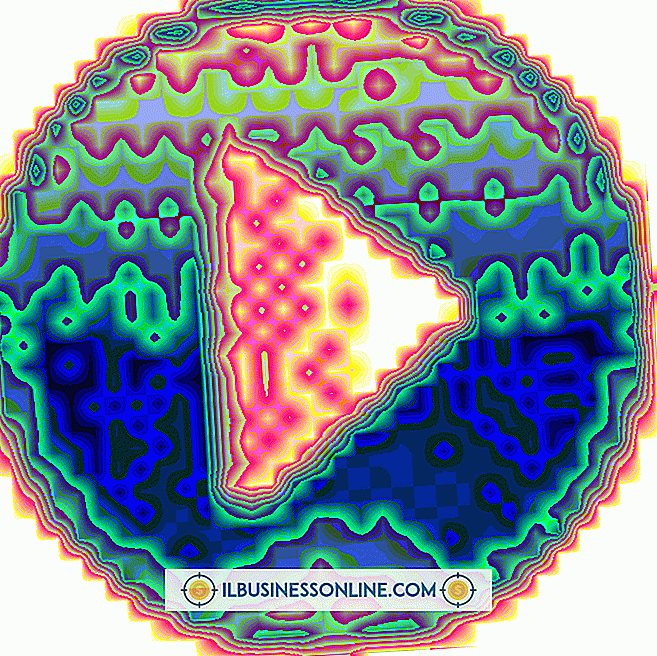
Haga clic en el botón "HTML" de nuevo para volver al modo de visualización normal. Verá que el tamaño de su imagen ha cambiado para coincidir con las nuevas dimensiones que le dio en el código HTML. Haga clic en "Publicar" para publicar su blog.
Asegúrese de incluir al menos una vez espacio antes de la barra diagonal derecha de cierre.
Consejos
- Asegúrese de incluir al menos una vez espacio antes de la barra diagonal derecha de cierre.
- Experimentar con los valores de altura y anchura es una excelente manera de elegir el tamaño de imagen de Tumblr perfecto sin usar un editor de imágenes para cambiar el tamaño de las imágenes manualmente. Use la discreción cuando haga imágenes significativamente más grandes de lo normal. A medida que aumenta el tamaño de una imagen utilizando HTML, pierde un poco de calidad de imagen. Si nota una pérdida en la calidad, reduzca las dimensiones de su imagen hasta que le guste cómo se ve.
Advertencia
- Aumente o disminuya la altura y el ancho de su imagen en el mismo porcentaje si no desea distorsionar la forma de la imagen. Por ejemplo, suponga que su altura y anchura son 100 y 150. Si cambia la altura a 200, aumenta ese valor en un 50 por ciento. Para mantener la imagen proporcional, aumente la dimensión del ancho en un 50 por ciento para que sea 300. Por otro lado, si desea crear un efecto distorsionado interesante, cambie las dimensiones a cualquier cosa que desee.















